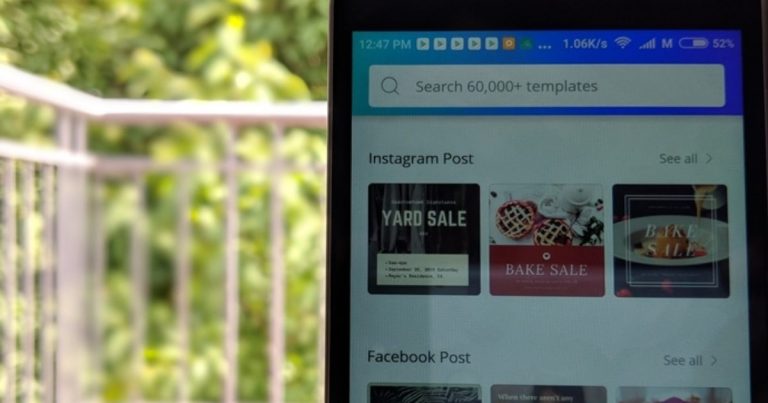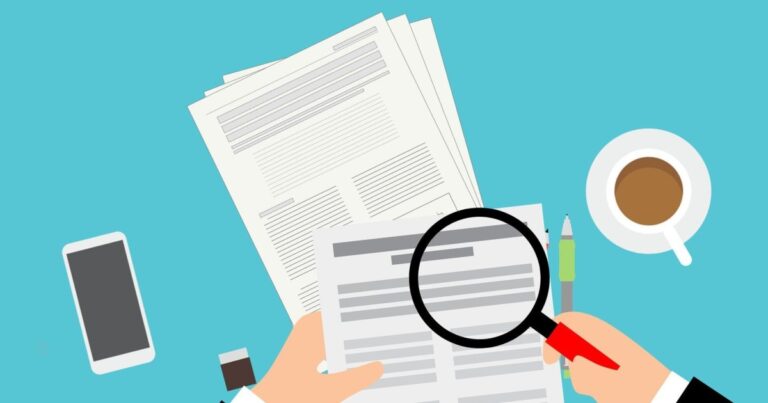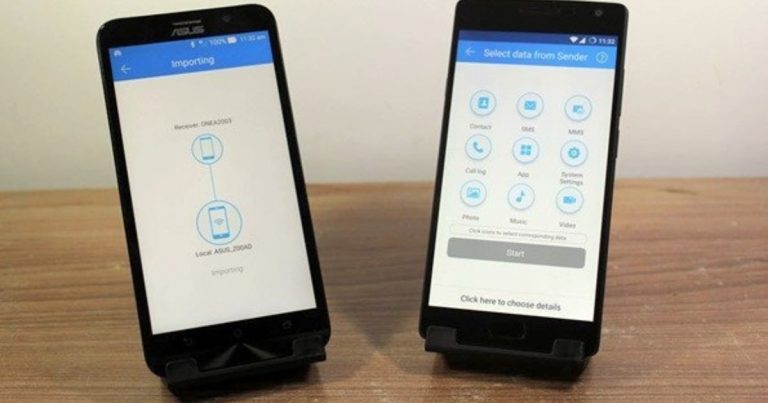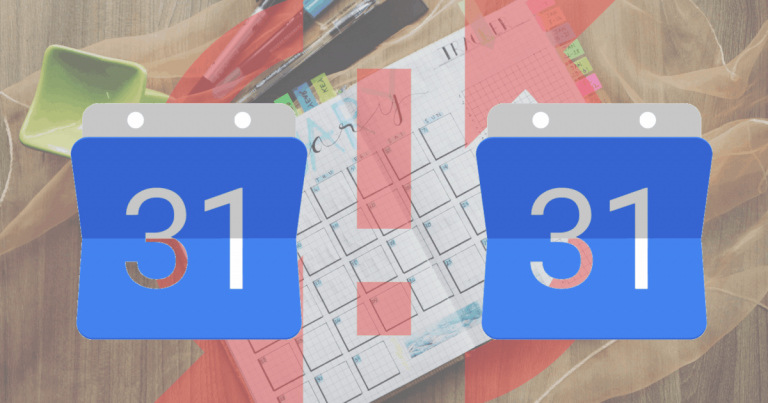2 лучших способа восстановить сообщения Android с Google Диска
Много ежедневного общение происходит на наших смартфонах благодаря их портативности и удобству использования. Информация и история связи хранятся на наших устройствах в справочных целях. Но что произойдет, если вы потеряете свой смартфон в результате кражи или случайно повредите его?
Возможно, вы уже знаете, что приложения для обмена мгновенными сообщениями, такие как WhatsApp, позволяют создавать резервные копии истории чатов локально на вашем устройстве и в учетных записях облачного хранилища. Знаете ли вы, что текстовые сообщения (или SMS, как их наивно называют) также можно хранить в облаке? Это упрощает восстановление сообщений, если вы потеряете свой смартфон или после сброса настроек.
Программы для Windows, мобильные приложения, игры - ВСЁ БЕСПЛАТНО, в нашем закрытом телеграмм канале - Подписывайтесь:)
Для пользователей Android Google Диск – одно из наиболее часто используемых решений для резервного копирования в облако. В этом руководстве мы покажем вам несколько методов, с помощью которых вы можете восстановить сообщения Android с Google Диска на свой смартфон.
Но сначала давайте поговорим о резервном копировании сообщений на Android и о том, как это сделать.
Из настроек устройства
Резервное копирование сообщений на Google Диск
На вашем Android-смартфоне вы можете делать резервные копии практически любых данных. По умолчанию, когда вы делаете резервную копию своего устройства, текстовые SMS-сообщения добавляются к резервным данным, сохраненным в подключенной учетной записи Google Диска. Это означает, что на данный момент нет возможности сделать резервную копию только SMS-сообщений.
Тем не менее, узнайте, как автоматически создавать резервные копии текстовых сообщений на Google Диске на смартфоне Android.
Шаг 1: Коснитесь значка шестеренки на главном экране или в области приложений, чтобы открыть меню настроек Android.
Шаг 2: Выберите Google.
Это перенаправит вас на панель управления учетной записью Google.
Шаг 3: Выберите Резервное копирование.
Шаг 4: Теперь убедитесь, что опция «Резервное копирование на Google Диск» включена. Если это не так, коснитесь его, чтобы включить.
Шаг 5: Кроме того, убедитесь, что выбрана учетная запись Google Диска. Здесь хранятся ваши резервные данные.
Шаг 6: Чтобы убедиться, что ваши SMS-сообщения добавляются в резервную копию, коснитесь имени своего устройства. Вы должны увидеть «SMS-сообщения» в списке данных, для которых выполняется резервное копирование.
Шаг 7: Наконец, нажмите кнопку «Создать резервную копию», чтобы сделать резервную копию сообщений Android.
Поиск файла резервной копии на Google Диске
Шаг 1: Запустите приложение Google Drive на вашем устройстве.
Вы можете загрузить приложение Google Диск из Playstore, если оно не установлено на вашем устройстве.
Шаг 2: Коснитесь значка меню гамбургера.
Шаг 3: Выберите Резервные копии.
Теперь вы должны увидеть файл, содержащий данные вашей резервной копии. При нажатии на нее отображается только информация о резервной копии. Но как восстановить эту резервную копию и, самое главное, как восстановить текстовые SMS-сообщения?
Восстановление сообщений Android из настроек устройства
1. Восстановление заводских настроек
В настоящее время ОС Android построена таким образом, что вы не можете напрямую восстанавливать резервные копии, сделанные на Google Диске. Довольно много Пользователи Android пожаловались и искал исправление, но это просто невозможно. Печально, но так устроена ОС Android, по крайней мере, на данный момент.
Единственный обходной путь – сбросить настройки устройства до заводских. Только тогда вы сможете восстановить свои текстовые SMS-сообщения (вместе с другими данными из резервной копии). Когда вы выполните сброс настроек к заводским, все данные резервной копии будут восстановлены на устройстве.
Но это слишком большая жертва, потому что вы рискуете потерять все ранее установленные приложения и другие настройки устройства в процессе восстановления заводских настроек. Вы должны делать это только в том случае, если у вас нет вариантов, и вы не против потерять приложения и файлы во внутренней памяти вашего устройства.
Лучшая альтернатива прямому восстановлению сообщений на вашем устройстве Android, не прибегая к заводским настройкам, – это использование стороннего приложения.
2. Сторонние приложения
В магазине Google Play есть несколько приложений, которые могут помочь вам сделать резервную копию и восстановить текстовые SMS-сообщения из вашей учетной записи Google Диска.
Я потратил время на использование некоторых из этих приложений для восстановления по SMS с хорошими отзывами и разумными оценками пользователей. Я обнаружил, что одна из них эффективна и делает то, для чего предназначена. Приложение называется SMS Backup & Restore, разработанное SyncTech Pty Ltd.
Запустите приложение после установки, предоставьте ему необходимое разрешение, которое оно запрашивает, и выполните следующие действия для резервного копирования и восстановления сообщений на вашем устройстве Android.
Резервное копирование SMS-сообщений
Шаг 1: На главной странице приложения нажмите кнопку «Настроить резервную копию».
Шаг 2: Отключите опцию Телефонные звонки, чтобы резервировать только свои SMS-сообщения. Нажмите «Далее», чтобы продолжить.
Шаг 3: Включите опцию Google Drive и нажмите Далее, чтобы продолжить.
Шаг 4: Теперь нажмите кнопку «Войти», чтобы подключить приложение к Google Диску.
На следующей странице вам нужно будет выбрать тип доступа, который приложение должно иметь к вашему Google Диску. Рекомендуется предоставить приложению ограниченный доступ к нужным файлам и папкам.
Шаг 5: Выберите второй вариант – «Доступ только к файлам и папкам, открытым или созданным с помощью SMS Backup & Restore».
Шаг 6: Выберите учетную запись Google Drive и нажмите OK, чтобы продолжить. Если у вас нет учетной записи Google Диска, связанной со смартфоном, коснитесь параметра «Добавить учетную запись», чтобы добавить ее.
Шаг 7: Нажмите Разрешить, чтобы предоставить приложению доступ к вашей учетной записи на Диске.
Теперь все готово для резервного копирования SMS-сообщений на Google Диск.
Шаг 8: Настроив учетную запись Google Диска, нажмите «Сохранить», чтобы продолжить процесс резервного копирования по SMS.
Шаг 9: Включите опцию Over Wi-Fi, если вы хотите создавать резервные копии SMS-сообщений только через Wi-Fi. Отключите его, если хотите использовать мобильные данные. Функция «Во время зарядки» также позволяет вам выбрать, хотите ли вы загружать резервную копию SMS-сообщения на Google Диск при питании от аккумулятора или во время зарядки устройства.
Шаг 10: Нажмите «Далее», чтобы продолжить.
После этого начнется процесс резервного копирования, и вы получите уведомление о его завершении.
Вы можете создать автоматическое или повторяющееся расписание для резервного копирования сообщений, нажав кнопку «Настроить расписание» на главной странице. Приложение позволяет планировать резервное копирование SMS на ежедневной, еженедельной и ежечасной основе.
Восстановление SMS-сообщений
Шаг 1: На главной странице приложения коснитесь значка меню гамбургера.
Шаг 2: Выберите Восстановить.
Шаг 3: Включите «Сообщения», чтобы выбрать самые последние данные SMS, или нажмите «Выбрать другую резервную копию», чтобы восстановить данные из другой резервной копии. Нажмите кнопку «Восстановить» в нижней части страницы, чтобы продолжить.
Шаг 4: Приложение будет отображать запрос на то, чтобы временно стать вашим приложением для SMS по умолчанию. Нажмите ОК, чтобы продолжить.
Шаг 5: Нажмите «Да», чтобы сделать приложение «Резервное копирование и восстановление SMS» приложением для обмена сообщениями по умолчанию.
Шаг 6: Начнется процесс восстановления SMS, и когда он будет завершен, нажмите кнопку «Закрыть», чтобы продолжить.
Шаг 7: Приложение предложит вам сменить приложение сообщений по умолчанию на официальное приложение Android Messages во всплывающем окне. Коснитесь ОК.
Шаг 8: Вернитесь на главный экран или на панель приложений и запустите приложение «Сообщения».
Шаг 9: Нажмите «Установить по умолчанию», чтобы установить приложение «Сообщения» по умолчанию.
Шаг 10: Появится всплывающее окно с сообщением о том, что приложение «Резервное копирование и восстановление SMS» больше не будет вашим приложением для SMS по умолчанию. Нажмите Да, чтобы продолжить.
Шаг 11: Сделайте это, и удаленные текстовые SMS-сообщения начнут появляться как новые сообщения на панели уведомлений вашего телефона. К восстановленным сообщениям также можно получить доступ в приложении Сообщения.
Обратите внимание, что вам обычно приходится ждать от 15 минут до часа, прежде чем восстановленные сообщения снова появятся в приложении «Сообщения». Все это полностью зависит от объема сообщений в резервной копии.
Поэтому я рекомендую вам установить расписание (ежедневно, еженедельно или ежечасно) для автоматического и повторяющегося резервного копирования по SMS в приложении.
Никогда не теряйте свои сообщения
Потеря важных текстовых SMS-сообщений может быть очень болезненной. Знаете, что еще больнее? Невозможно восстановить эти сообщения. Вышеуказанные методы гарантируют безопасность ваших сообщений Android. Кроме того, это дает вам возможность восстановить текстовые сообщения, если они потеряны или пропали без вести.
Следующий: Не работает ли приложение “Сообщения” на вашем телефоне Android? Вы не можете отправлять тексты из-за закрытия сообщений Google? Узнайте, как решить проблему, в статье, указанной ниже.
Программы для Windows, мобильные приложения, игры - ВСЁ БЕСПЛАТНО, в нашем закрытом телеграмм канале - Подписывайтесь:)